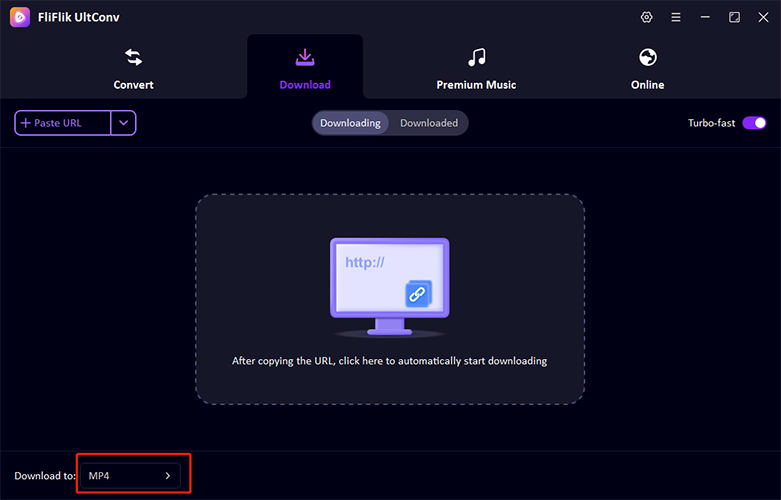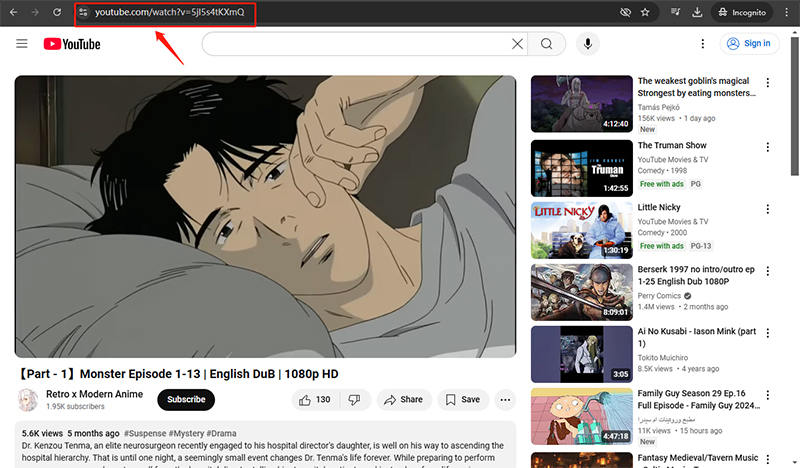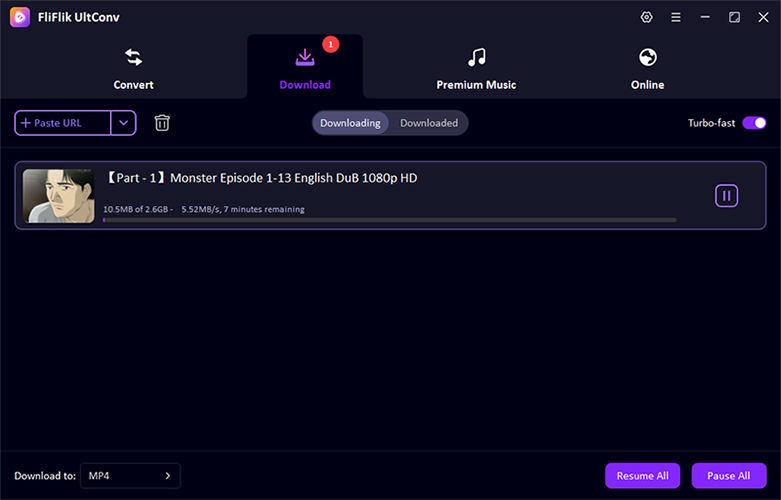Any Video Converter가 제대로 작동하지 않는 데도 문제가 있다면 이 글을 잘 읽어보셔야 합니다. 많은 사용자가 오래된 버전, 손상된 파일 또는 잘못된 설정 등 다양한 이유로 비디오 변환 소프트웨어에 문제를 경험합니다. 이러한 문제는 특히 파일을 빨리 변환해야 할 때 실망스러울 수 있습니다.
이 자세한 가이드에서는 비디오 변환기를 다시 작동시키는 데 도움이 되는 일반적인 원인을 살펴보고 실용적인 해결책을 제공합니다.
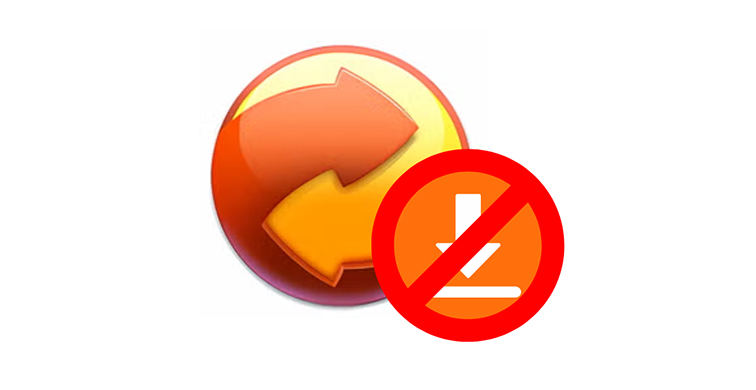
1부. Any Video Converter가 YouTube에서 작동하지 않는 이유
YouTube 동영상을 변환하는 동안 Any 비디오 변환기 작업 실행 오류가 발생하면 여러 가지 원인이 작용할 수 있습니다. 많은 사용자가 호환성 또는 소프트웨어 관련 문제로 인해 이 문제를 보고합니다. 몇 가지 일반적인 이유는 다음과 같습니다:
- 소프트웨어 버전이 오래된 경우: Any Video Converter의 구버전을 사용하면 YouTube 동영상을 다운로드하거나 변환할 때 오류가 발생할 수 있습니다.
- YouTube API의 변경: YouTube는 자주 인터페이스를 업데이트하며, 이로 인해 Any Video Converter와 같은 타사 소프트웨어의 호환성이 깨질 수 있습니다.
- 네트워크 문제: 인터넷 연결이 불안정하면 다운로드 실패 또는 시간 초과가 발생할 수 있습니다.
- 잘못된 동영상 URL: YouTube URL이 잘못되었거나 손상된 경우, 변환이 진행되지 않습니다.
2부. Any Video Converter가 작동하지 않는 문제 해결 방법
Any 비디오 변환기가 작동하지 않는 문제가 발생하더라도 간단한 해결책이 있으니 걱정하지 마세요. 오래된 소프트웨어, 잘못된 설정 또는 네트워크 문제와 같은 일반적인 원인을 해결하면 변환기를 빠르게 정상으로 되돌릴 수 있습니다.
해결책 1: 인터넷 연결 확인
안정적인 인터넷 연결은 Any Video Converter가 동영상을 성공적으로 다운로드하고 변환하는 데 필수적입니다. 느리거나 간헐적인 연결은 시간 초과 또는 불완전한 다운로드와 같은 오류를 초래할 수 있습니다. 이 문제를 해결하려면 인터넷이 제대로 작동하는지 확인하세요. 다른 웹사이트를 테스트하거나 속도 테스트를 실행해 볼 수 있습니다. 연결이 약한 경우 라우터를 재시작하거나 더 안정적인 네트워크로 전환하거나 네트워크 트래픽을 줄이는 방법을 시도해 보세요. 꾸준한 연결을 유지하면 특히 YouTube와 같은 플랫폼에서 동영상을 변환할 때 Any Video Converter가 원활하게 작동할 수 있습니다.
해결책 2: URL이 정확한지 확인
가끔 Any Video Converter가 작동하지 않는 이유는 잘못되었거나 손상된 URL 때문일 수 있습니다. 변환하려는 URL이 유효하며 올바르게 형식화되었는지 확인하세요. 이를 위해 브라우저의 주소 표시줄에서 동영상 URL을 직접 복사하여 오류를 방지할 수 있습니다. 누락된 문자나 추가된 공백과 같은 오타가 없는지 다시 확인하세요. 또한, 변환하려는 동영상이 비공개 상태이거나 플랫폼에서 제한된 동영상이 아닌지 확인하세요. 이러한 유형의 동영상은 변환이 불가능할 수 있습니다.
해결책 3: 컨버터 업데이트
Any Video Converter에서 발생하는 오류의 일반적인 원인은 소프트웨어가 오래된 경우입니다. 특히 YouTube와 같은 온라인 플랫폼에서 동영상을 다운로드하려고 할 때 이런 문제가 자주 발생합니다. 개발자는 버그를 수정하고 성능을 개선하며 인기 있는 웹사이트와의 호환성을 보장하기 위해 정기적으로 소프트웨어를 업데이트합니다. 소프트웨어를 업데이트하려면 공식 웹사이트를 방문하거나 애플리케이션 내의 내장 업데이트 기능을 사용하세요. Any Video Converter의 최신 버전을 실행하면 가장 최근의 수정 사항과 호환성 개선이 적용되어 동영상 변환 및 관련 작업에서 발생하는 문제를 해결할 수 있습니다.
해결책 4: “HTML 제목을 출력 파일 이름으로 사용” 옵션 해제
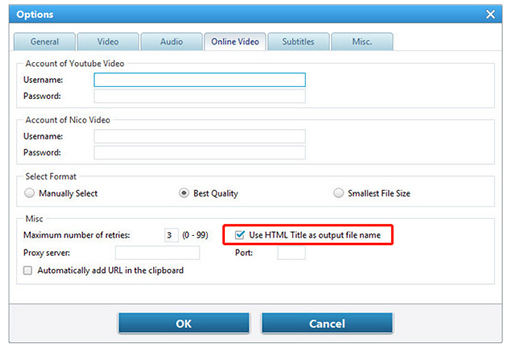
Any Video Converter는 “HTML 제목을 출력 파일 이름으로 사용” 옵션이 선택된 경우 파일 이름 지정과 관련된 문제를 겪을 수 있습니다. 이 기능은 특히 HTML 제목이 너무 길거나 컨버터가 처리할 수 없는 특수 문자를 포함할 때 오류를 발생시킬 수 있습니다. 이 문제를 해결하려면 Any Video Converter의 설정 메뉴로 이동하여 “HTML 제목 사용” 옵션을 찾아 선택 해제하세요. 이렇게 하면 컨버터가 더 간단한 파일 이름을 사용하여 잠재적인 충돌을 방지하고 보다 원활한 변환을 보장할 수 있습니다.
해결책 5: 안티바이러스 소프트웨어 비활성화
안티바이러스 소프트웨어가 Any Video Converter의 기능에 간섭할 수 있으며, 특히 프로그램이나 그 구성 요소를 실수로 위협으로 간주할 경우 문제가 발생할 수 있습니다. 이로 인해 애플리케이션이 동영상을 제대로 다운로드하거나 변환하지 못할 수 있습니다. 이 문제를 해결하려면 Any Video Converter를 사용하는 동안 안티바이러스 소프트웨어를 일시적으로 비활성화하세요. 작업이 끝난 후에는 시스템 보호를 위해 안티바이러스를 다시 활성화하는 것을 잊지 마세요. 또한, 미래의 충돌을 방지하기 위해 Any Video Converter를 안티바이러스 프로그램의 예외 목록에 추가할 수도 있습니다.
최고의 Any Video Converter 대안으로 HD 동영상 저장
Any Video Converter가 작동하지 않아 HD 동영상 다운로드에 어려움을 겪고 있다면, 이를 해결할 수 있는 대체 도구가 필요할 수 있습니다. 동영상 다운로드와 고품질 변환을 모두 처리할 수 있는 신뢰할 수 있는 컨버터의 필요성이 이러한 상황에서 더욱 중요해집니다. FliFlik UltConv 동영상 변환기는 원활하고 효율적인 미디어 변환을 제공하는 완벽한 솔루션입니다. Windows와 Mac 모두에서 사용할 수 있으며, HD 품질로 동영상을 빠르고 편리하게 다운로드하고 변환할 수 있는 사용자 친화적인 경험을 제공합니다.
- 비디오와 오디오를 MP3, MP4, AVI, MKV 등 다양한 형식 변환
- UltConv는 무료로 제공되어 누구나 쉽게 이용 가능
- 빠른 변환 및 다운로드 속도 제공
- Windows와 Mac 기기에서 모두 사용 가능
- 미디어를 HD 품질로 변환 보장
- 사용이 간편한 인터페이스로 원활한 사용자 경험 제공
FliFlik UltConv 사용 방법
-
사용하는 장치(Windows 또는 Mac)용 FliFlik UltConv를 다운로드합니다. 화면의 지침에 따라 애플리케이션을 설치합니다.
UltConv를 열고 메인 화면에는 저장 형식(예: MP4, AVI 등)을 선택합니다. HD로 다운로드할 수 있도록 해상도 및 화질 옵션을 선택합니다.
![fliflik ultconv 변환할 파일 형식을 선택하기]()
-
웹사이트에서 다운로드하려는 동영상의 URL을 클립보드로 복사하여 앱에서 자동 인식됩니다.
![영상 링크 저장]()
-
“다운로드”를 클릭하여 영상 저장 작업이 시작됩니다. UltConv는 HD 화질을 유지하면서 비디오를 다운로드하고 초고속으로 원하는 형식으로 변환합니다.
![ultconv에서 hd 화질 영상 저장]()
마무리
Any Video Converter의 작동 문제가 스트레스를 준다면, FliFlik UltConv가 훌륭한 대안이 될 수 있습니다. 빠른 다운로드 및 변환 기능, 다양한 포맷 지원, 그리고 원활한 사용자 경험을 제공하는 FliFlik UltConv 동영상 변환기를 통해 HD 동영상을 손쉽게 다운로드하고 변환할 수 있습니다. 미디어 변환에 신뢰할 수 있는 솔루션을 찾는 분들께 강력히 추천합니다.